
Bagaimana Mengelola dan Mengosongkan Ruang Penyimpanan di iOS 11?

Merasa tidak cukup ruang penyimpanan di perangkat iOS 11 Anda? Faktanya, ini cukup normal untuk perangkat. Mari kita hadapi kenyataan bahwa ruang hard drive 16 GB, 32 GB, dan 64 GB di iPhone/iPad/iPod bukanlah ruang yang cukup untuk definisi tinggi, media kaya, dan dunia digital. Sangat disarankan untuk mempertimbangkan ruang penyimpanan iDevice yang sebenarnya Anda perlukan sebelum membeli perangkat iOS . Namun, selalu ada cara untuk mengetahui apakah Anda sudah membeli iPhone/iPad/iPod dan tidak memiliki sisa ruang penyimpanan yang cukup. Baca terus dan pelajari cara mengelola ruang penyimpanan di iOS 11.
Bagian 1. Periksa Ruang Penyimpanan di iOS 11
Bagian 2. Tips Mengelola dan Mengosongkan Ruang Penyimpanan di iOS 11
Bagian 3. Cara Profesional Mengelola dan Mengosongkan Ruang Penyimpanan di iOS 11
Tidak peduli apakah Anda merasa perangkat iOS 11 Anda berjalan lambat atau tidak, Anda dapat memeriksa ruang penyimpanan di iPhone kapan pun Anda ingin mengetahui berapa banyak ruang penyimpanan yang telah digunakan dan berapa banyak yang tersedia saat ini.
Akses "Pengaturan" di perangkat iOS Anda dan ketuk "Umum" > "Penggunaan" > "Kelola Penyimpanan" untuk memeriksa penggunaan setiap aplikasi, yang dicantumkan berdasarkan jumlah ruang yang digunakan.
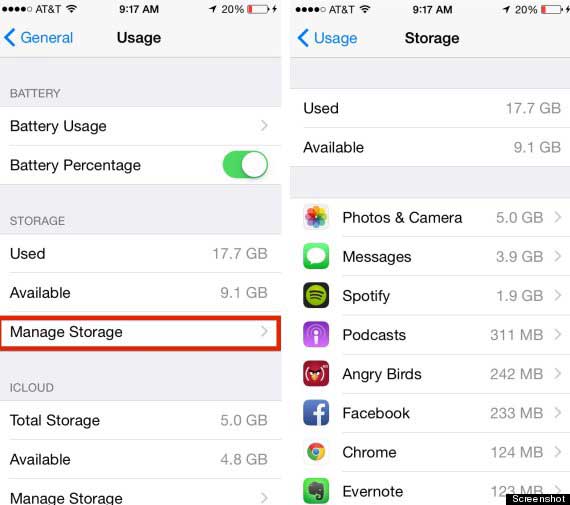
1. Ikuti Rekomendasi Penghematan Penyimpanan yang Baru
iOS 11 menawarkan rekomendasi yang dipersonalisasi kepada pengguna tentang cara menghemat ruang penyimpanan di iPhone dan iPad. Ini adalah fitur baru untuk mengelola ruang penyimpanan iOS 11 berdasarkan cara Anda menggunakan perangkat. Ini dapat mengusulkan saran yang relevan untuk mengosongkan ruang, misalnya, memindahkan aplikasi yang tidak digunakan saat ruang perangkat Anda hampir habis, mengidentifikasi rangkaian pesan berukuran besar, atau meninjau dan menghapus lampiran file besar.
Buka dan kunjungi "Pengaturan" > "Umum" > "Penyimpanan iPhone" untuk menemukan rekomendasi dan menentukan pilihan jika Anda ingin mengaktifkan fungsi tersebut di perangkat iOS Anda.
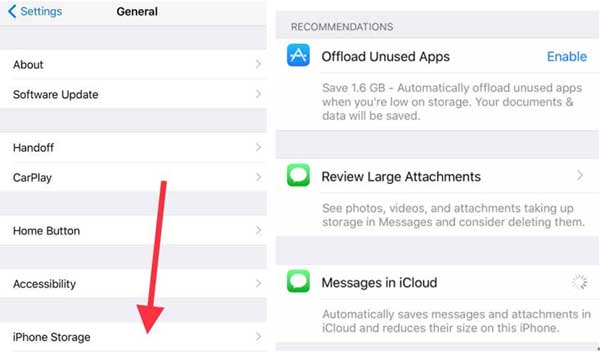
2. Copot Aplikasi yang Tidak Berguna
Saat Anda memeriksa ruang penyimpanan di iPhone/iPad, Anda mungkin menemukan beberapa aplikasi atau game yang sudah lama tidak Anda gunakan tetapi masih menghabiskan ruang penyimpanan. Dalam hal ini, Anda dapat langsung menghapus aplikasi yang tidak berguna tersebut untuk mengosongkan ruang penyimpanan dengan mengetuk ikon aplikasi di bawah "Kelola Penyimpanan" dan "Hapus Aplikasi". Dan jangan khawatir, Anda dapat mengunduh lagi aplikasi tersebut kapan pun Anda membutuhkannya dari App store. Tentu saja, Anda dapat mencadangkan aplikasi tersebut melalui iTunes atau iCloud sebelum menghapusnya.
3. Hapus Video, Foto dan Lagu
* Video & Foto: Video dan foto biasanya memakan banyak ruang penyimpanan di perangkat iOS Anda seiring berjalannya waktu. Anda benar-benar dapat mencadangkan semua video dan foto yang Anda inginkan dari iPhone/iPad/iPod ke komputer dan menghapus semuanya dari perangkat Anda untuk mendapatkan kembali banyak ruang penyimpanan. Tentu saja itu adalah pilihan Anda dan Anda mungkin menyimpan beberapa video dan foto yang sangat penting jika Anda mau.
* Music: It is a wise choice to remove songs that you don't listen to very often from your music library, which may occupy lots of space on your device if you are a music lover. Namun, Anda juga dapat mencari lagu pilihan Anda secara online dan mendengarkannya dengan Radio Musik atau aplikasi musik lainnya, atau mencadangkan musik Anda dari perangkat ke komputer, lalu menghapus sebagian besar lagu dengan lirik dari perangkat Anda untuk menghemat lebih banyak ruang.
Tidak Bisa Melewatkan:
Cara Mudah Menyinkronkan Foto dari iPhone ke iTunes
Mentransfer Musik dari iPhone ke PC
4. Matikan Stream Foto Saya
Jika Anda telah mengaktifkan "Stream Foto Saya" di perangkat Anda, foto yang telah disinkronkan ke iCloud Anda akan diunduh ke perangkat iOS Anda dan menggunakan ruang penyimpanan di perangkat Anda. Artinya, dengan mengaktifkan "My Photo Stream", jika Anda mengambil gambar di iPod, Anda juga akan menemukan gambar terbaru yang sama di iPhone Anda, yang akan menghabiskan ruang penyimpanan iPhone Anda. Jika Anda tidak perlu menyinkronkan foto Anda antar perangkat iOS di antara akun iCloud yang sama, matikan saja.
Buka dan periksa apakah Anda telah mengaktifkan "Stream Foto Saya" dengan mengunjungi "Pengaturan" > "Foto & Kamera" > "Stream Foto Saya" dan tentukan pilihan apakah Anda ingin mengaktifkan fungsi tersebut atau tidak.
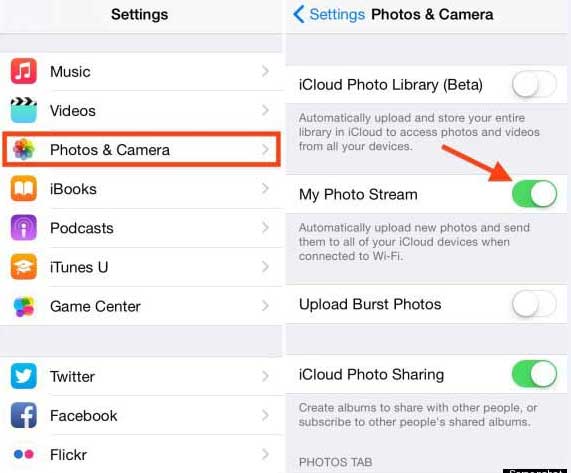
Demikian pula, selain Stream Foto Saya, Anda juga dapat mematikan fungsi-fungsi yang disinkronkan tersebut jika tidak diperlukan, seperti Perpustakaan Foto iCloud, Musik iCloud, dan iTunes Match.
5. Hapus Pesan dan Cache Safari & Riwayat Penjelajahan Secara Teratur
* Pesan : Mungkin ada ratusan pesan di perangkat iOS Anda tetapi pesan tersebut hampir tidak berguna sama sekali. Cukup pratinjau dan hapus pesan-pesan tidak berguna itu dari perangkat Anda untuk menghemat ruang.
* Cache Safari & Riwayat Penjelajahan : Cache Safari dan riwayat penelusuran menghabiskan ruang tanpa terasa. Mereka tidak punya banyak alasan untuk ada di perangkat Anda yang menghabiskan ruang dan Anda hanya perlu membersihkan semuanya secara teratur. Untuk menghapus semua cache dan file riwayat, Anda dapat membuka "Pengaturan" > "Safari" > "Hapus Semua Riwayat dan Data Situs Web". Dan jika Anda tidak ingin menghapus semua data situs web, Anda dapat membuka "Pengaturan" > "Safari" > "Lanjutan" > "Data Situs Web" untuk hanya menghapus data beberapa situs tertentu pilihan Anda.
Manajer penyimpanan iOS profesional - Coolmuster iOS Cleaner adalah salah satu alat pembersih perangkat iOS paling populer, yang secara efisien dapat menghapus semua file sampah dari iPhone/iPad/iPod Anda untuk mengelola dan mengosongkan ruang penyimpanan di iOS 11. Dengan alat pembersih canggih ini, Anda dapat mengosongkan ruang penyimpanan dengan membersihkan semua file sampah dan data pribadi dengan satu klik, termasuk cache aplikasi, cookie aplikasi, file temporer yang diunduh, cache foto, file penyimpanan pengguna, riwayat panggilan, riwayat penelusuran, cookie Safari, dan sebagainya. Maka perangkat iOS Anda akan mendapatkan kembali lebih banyak ruang dan berjalan lancar seperti baru!
Langkah 1. Jalankan Pembersih iOS di komputer Anda dan sambungkan perangkat iOS Anda ke PC dengan kabel USB. Ketika perangkat lunak berhasil mendeteksi perangkat yang terhubung, Anda akan melihat antarmuka dengan empat mode berbeda.
Langkah 2. Untuk membersihkan perangkat Anda, pilih mode "Pembersihan Cepat" untuk masuk ke antarmuka lain di mana semua jenis file yang dapat dilepas tercantum di sini, seperti cache aplikasi, cookie aplikasi, file sementara yang diunduh, cache foto, file penyimpanan pengguna, dan lain-lain. Centang jenis file yang ingin Anda bersihkan lalu tekan tombol "Mulai Pindai" untuk memindai perangkat Anda dan menampilkannya secara detail.
Langkah 3. Setelah pemindaian, Anda dapat mencentang file sampah yang ingin Anda hapus, lalu klik tombol "Bersihkan". Setelah itu, Anda akan mendapatkan pesan pop-up yang menanyakan apakah Anda yakin untuk menghapus file yang dipilih. Tekan saja "OK" untuk memulai proses pembersihan dan tunggu beberapa saat hingga proses pembersihan berakhir dan program akan mengingatkan Anda berapa banyak data yang telah dibersihkan dan berapa banyak ruang yang telah Anda buat.

Dengan mengikuti tips yang diberikan atau memanfaatkan Coolmuster iOS Cleaner , Anda dapat mengelola dan mengosongkan ruang penyimpanan di perangkat iOS 11 Anda secara efektif. Dengan ruang penyimpanan yang dikelola dengan baik, Anda dapat menikmati pengalaman yang lebih lancar dan efisien di iPhone, iPad, atau iPod Anda.
Artikel Terkait:
3 Metode Mudah Mentransfer dari iPhone ke Android
6 Cara Mudah Mentransfer File Dari Mac ke iPhone
Cara Mencadangkan dan Memulihkan iPhone dengan atau tanpa iTunes
8 Software Backup iPhone Terbaik Tahun 2023 Yang Harus Anda Ketahui





